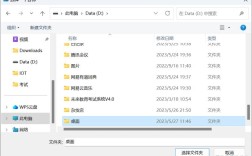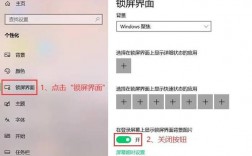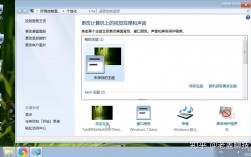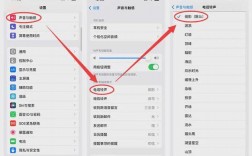更换电脑壁纸是一个简单且个性化的过程,可以让您每次开机时都拥有不同的视觉体验,以下是详细的步骤和说明:
Windows系统下更改壁纸
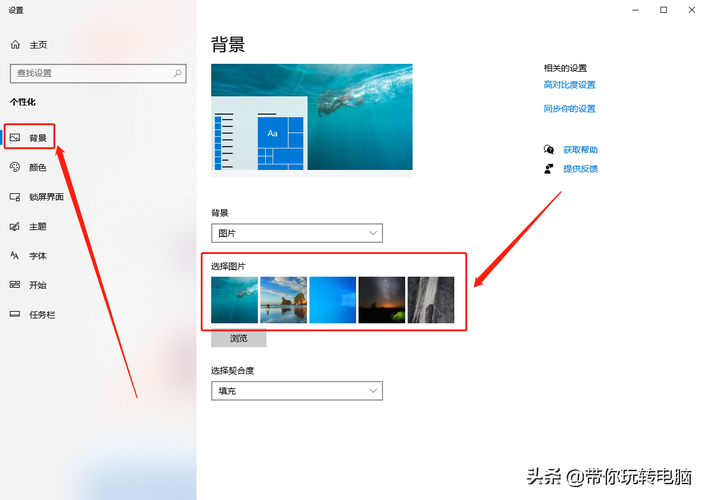
1、使用鼠标右键更改壁纸
步骤:在桌面上找到空白区域,右键点击鼠标,选择“个性化”选项,进入个性化设置后,点击“背景”选项,可以选择系统自带的壁纸或自己收集的图片作为壁纸,实时预览所选图片在桌面上的效果,确保搭配协调后,确认选择,桌面壁纸将会立即改变。
2、通过文件夹中更改壁纸
步骤:打开包含想要设定为壁纸的文件夹,右键点击图片,选择“设为桌面背景”即可。
3、使用电脑设置更改壁纸
步骤:点击电脑左下角的“开始”按钮,在弹出的菜单中选择“设置”,在设置页面中,点击“个性化”选项,进入后点击“背景”选项,选择喜欢的图片或颜色作为桌面壁纸。

4、使用壁纸软件
推荐软件:DeskScapes、Variety等提供了更多个性化和自定义的选项,如添加特效、定制切换频率等。
macOS系统下更改壁纸
1、通过系统偏好设置更改壁纸
步骤:点击桌面上左上角的苹果图标,选择“系统偏好设置”,在弹出的窗口中,点击“桌面与屏幕保护程序”选项,在左侧选择您想要更改的桌面,在右侧选择您想要的图片或颜色,关闭窗口后,桌面壁纸将会更新。
2、通过Finder中选择更改壁纸

步骤:打开Finder,找到包含想要设定为壁纸的文件夹,右键点击图片,选择“服务” > “设置桌面图片”。
3、使用壁纸软件
推荐软件:Wallpaper Wizard、iWall等,这些软件提供了更多的个性化和自定义选项,如添加特效、定制切换频率等。
从图库或在线网站下载壁纸
步骤:可以从图库或在线网站下载喜欢的高清图片,使用以上方法之一将其设置为桌面壁纸。
常见问题解答(FAQs)
1、如何在Windows系统中自动更换壁纸?
答:在“个性化”设置中的“背景”选项里,可以选择“幻灯片放映”,设置好图片文件夹和更换频率。
2、如何在macOS系统中设置动态壁纸?
答:macOS系统本身不支持动态壁纸,但可以通过第三方软件如Wallpaper Engine实现。
通过上述步骤,您可以轻松地在Windows或macOS系统中更改壁纸,无论是使用系统自带的功能还是借助第三方软件,都能让您的电脑桌面焕然一新。